Работа с факсами HP LaserJet 3200
Отправка факсов одному получателю
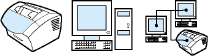
Эта процедура подробно описывает отправку факса одному получателю.
Если нужно улучшить качество бумажного документа перед его отправкой по факсу, сперва отсканируйте документ, а затем выровняйте или очистите изображение. После этого Вы можете отправить его по факсу из программы.
Чтобы отправить факс
1 Набор номера факса может осуществляться с помощью одного из следующих методов:
• Используйте цифровые клавиши.
• Если вызываемому номеру факса присвоена клавиша поразрядного набора, нажмите ее.
• Если вызываемому номеру факса присвоен код быстрого набора, нажмите клавишу Быстрый набор, введите код быстрой установки с помощью цифровых клавиш и нажмите клавишу Ввод/Меню.
При наборе с помощью цифровых клавиш включайте в набор любые паузы или другие необходимые цифры, например, код местности, код доступа к номерам, не входящим в систему РВХ (обычно это 9 или О), или префикс для междугородних звонков. За дополнительной информацией обратитесь к разделу "Использование знаков набора".
2 Загрузите документ в лоток для подачи документов.
3 Установите параметры, такие как контрастность или разрешение.
4 Нажмите клавишу Факс/Отправка.
После того, как последняя страница документа вышла из устройства, можно начинать отправку следующего факса, копирование или сканирование.
Для набора номеров факсов, используемых регулярно, им можно присвоить клавишу поразрядного набора или код быстрого набора. Указания смотрите в разделе "О клавишах поразрядного набора, а также о кодах быстрого и группового наборов".
Если у Вас имеется электронная телефонная книга, Вы можете использовать ее для выбора получателей. Электронные телефонные книги можно создавать с помощью приложений от сторонних производителей.
Быстрое программирование кодов быстрого набора и клавиш поразрядного набора

Для программирования кодов быстрого набора и клавиш поразрядного набора с панели управления устройства используйте следующий метод.
Для быстрого программирования кодов быстрого набора и клавиш поразрядного набора
Данная процедура не предназначена для программирования кодов группового набора.
1 Выполните одно из следующих действий:
Нажмите клавишу Быстрый набор, введите незапрограммированный код быстрого набора и нажмите Ввод/Меню.
Нажмите на незапрограммированную клавишу поразрядного набора.
На дисплее панели управления появится сообщение о том, что данный код быстрого набора или клавиша поразрядного набора не были запрограммированы.
2 Чтобы начать программирование кодов быстрого набора и клавиш поразрядного набора, нажмите клавишу Ввод/Меню.
3 Введите номер факса и нажмите Ввод/Meню. Включайте в набор любые паузы, напр., кратковременный отбой или другие необходимые цифры, такие как код местности, код доступа к номерам, не входящим в систему РВХ (обычно э то 9 или 0), или префикс для междугородних звонков. За дополнительной информацией обратитесь к разделу "Использование знаков набора".
При вводе номера факса можно использовать запятую для ввода паузы, букву R, если хотите, чтобы устройство ожидало тона набора, и букву W для ввода кратковременного отбоя.
4 Введите имя для данного номера факса. Для этого повторно нажимайте числовые клавиши с нужной буквой, пока она не появится. (Список знаков см. в разделе "Использование знаков набора".) Например, если первая нужная Вам буква "С", повторно нажимайте клавишу 2, пока не появится буква С. Нажмите клавишу для перехода к следующей позиции.
5 Для сохранения информации нажмите Ввод/Meню
Отправка факсов нескольким получателям

Бумажный факс может быть отправлен сразу нескольким получателям. Если нужно отправить факс на несколько номеров, которым присвоен код группового набора, см. раздел "Для отправки факса с помощью кода группового набора". Если нужно выполнить отправку факса на макс. 20 номеров, не имеющих кода группового набора, см. раздел "Для отправки факса разовой группе."
В редких случаях, когда документ не помещается в памяти, его придется отправлять на каждый номер факса в отдельности или использовать HP LaserJet Director.
Программа HP LaserJet Director не поддерживается ОС Microsoft Windows 95.
Если нужно улучшить качество бумажного документа перед его отправкой по факсу, сперва отсканируйте документ, а затем выровняйте или очистите изображение. После этого Вы можете отправить его по факсу из программы.
Для отправки факса с помощью кода группового набора
1 Загрузите документ в лоток для подачи документов.
2 Установите параметры, такие как контрастность или разрешение.
3 Нажмите клавишу поразрядного набора для группы.
Нажмите клавишу Быстрый набор, введите код группового набора для данной группы и нажмите Ввод/Меню.
4 Нажмите клавишу Факс/Отправка.
Устройство отсканирует документ в память и отправит факс на каждый из указанных номеров. Если какой-либо номер в группе занят или не отвечает, а настройки повторного набора установлены неправильно, устройство может не выполнить повторный набор. При нескольких неудачных попытках повторного набора устройство занесет ошибку в журнал передачи факсов и перейдет к следующему номеру в группе.
Для отправки факса разовой группе
Наберите первый номер факса, используя один из следующих методов:
• С помощью цифровых клавиш.
• Если вызываемому номеру факса присвоена клавиша поразрядного набора, нажмите ее.
• Если вызываемому номеру факса присвоен код быстрого набора, нажмите клавишу Быстрый набор, введите код быстрого набора с помощью цифровых клавиш и нажмите клавишу Ввод/Меню.
При наборе с помощью цифровых клавиш включайте в набор любые паузы или другие необходимые цифры, например, код местности, код доступа к номерам, не входящим в систему РВХ (обычно это 9), или префикс для междугородних звонков. За дополнительной информацией обратитесь к разделу "Использование знаков набора".
Перейдите к следующему шагу.
Загрузите документ в лоток для подачи документов.
Установите параметры, такие как контрастность или разрешение.
Нажмите клавишу Факс/Отправка.
При этом устройство начнет отправку факсов по каждому номеру. Если какой-либо номер в группе занят или не отвечает, а настройки повторного набора установлены неправильно, устройство может не выполнить повторный набор. При нескольких неудачных попытках повторного набора устройство занесет ошибку в журнал передачи факсов и перейдет к следующему номеру в группе.
Функция ведения журнала передачи факсов не поддерживается ОС Microsoft Windows 95, однако Вы можете распечатать журнал передачи факсов с помощью панели управления.
Отправка факса в более позднее время
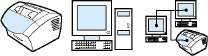
Вы можете назначить автоматическую отправку факса одному или нескольким получателям в более позднее время. По завершении этой процедуры устройство отсканирует документ в память и вернет состояние Готово, чтобы можно было выполнять другие задачи.
Эта функция не поддерживается ОС Microsoft Windows 95.
Если устройство не смогло передавать факс в назначенное время, это указывается в отчете о факсимильных звонках (если соответствующий параметр включен) или заносится в журнал передачи факсов. Это может происходить при отсутствии ответа или при сигнале занято после нескольких неудачных попыток повторного набора.
Если факс определен для отправки в будущем, но в него нужно что-либо добавить, дополнительную информацию можно отправить в качестве другой задачи. Все факсы, назначенные для отправки по одному и тому же номеру в одно и то же время (и дату), доставляются в качестве индивидуальных факсов. Если произойдет сбой электропитания, все ожидающие факсы необходимо будет переназначить.
Чтобы отправить факс в будущем
1 Загрузите документ в лоток для подачи документов.
2 Нажмите клавишу Ввод/Meню
3 С помощью клавиш выберите функции факса, а затем нажмите Ввод/Меню.
4 Нажмите клавишу Ввод/Меню, чтобы выбрать отпр. факс позже, затем нажмите Ввод/Меню.
5 Для ввода времени начала отправки используйте цифровые клавиши. Если Вы используете 12-часовую систему отображения времени, поставьте курсор за четвертым знаком с помощью клавиши для установки обозначения A.M. (до полудня) или P.M. (после полудня). Выберите 1 для установки A.M. или 2 для установки P.M., затем нажмите Ввод/Меню.
Если Вы выбрали 24-часовую систему отображения времени, нажмите Ввод/Meню.
6 Введите дату с помощью цифровых клавиш и нажмите Ввод/ Меню.
Примите дату по умолчанию, нажав Ввод/Меню.
7 Введите номер факса, код быстрого набора или нажмите клавишу поразрядного набора. (Эта функция не поддерживает разовые группы.) Нажмите Ввод/Meню или Факс/Отправка.
Устройство отсканирует документ в память и отправит факс в назначенное время.
Повторный набор вручную

Если нужно отправить новый документ по последнему набранному номеру факса, для повторного набора вручную используйте следующую процедуру. Если Вы пытаетесь повторно отправить тот же документ, что и в первый раз, вероятно, Вы захотите дождаться прекращения автоматических повторных наборов, или же Вам придется самим остановить их. В противном случае получатель может получить факс дважды: один раз в результате попытки повторного набора вручную и один - в результате одной из попыток автоматического повторного набора.
Для выполнения повторного набора вручную
1 Загрузите документ в лоток для подачи документов.
2 Нажмите клавишу Повт. набор/Пауза.
3 Нажмите клавишу Факс/Отправка. Устройство повторит набор последнего номера и предпримет попытку отправить факс.
Используйте клавишу Контраст для настройки контрастности для текущего задания работы с факсом или копирования.

Настройка контрастности влияет на интенсивность светлых или темных участков копии или исходящего факса при его отправке. Следующая процедура изменяет контрастность только для текущей задачи. После отправки факса или выполнения копирования настройка контрастности возвращается к значению по умолчанию.
Для настройки контрастности
1 Для отображения текущих установок контрастности, нажмите клавишу Контраст.
2 С помощью клавиш передвиньте бегунок влево, чтобы сделать факс или копию светлее, чем оригинал, или вправо, чтобы факс или копия выглядели темнее оригинала.
3 Для сохранения параметров нажмите клавишу Ввод/Меню.
Настройка разрешения для текущей задачи

Разрешение влияет на качество отправляемых по факсу документов, выраженное в точках на дюйм. Оно также влияет на скорость передачи факсов. Рекомендации по выбору разрешения приведены в разделе "Параметры разрешения".
Используйте данную процедуру для изменения разрешения только для текущей задачи. После отправки факса настройка контрастности возвращается к значению по умолчанию.
Для настройки разрешения
1 Для отображения текущей настройки разрешения, нажмите клавишу Разрешение.
2 Используйте клавиши для прокрутки между возможными настройками.
3 Для сохранения параметров нажмите клавишу Ввод/Меню. Параметры разрешения
Для выбора разрешения факса используйте следующую таблицу. Примите во внимание, что повышение качества приводит к увеличению времени передачи.
|
Выберите следующее разрешение:
|
Для получения следующего результата:
|
|
Стандарт.
(203 *& 98 dpi)
|
Стандартное качество для текста.
• Используйте эту настройку, когда скорость для Вас важнее качества. Это наиболее быстрая из настроек разрешения. • Все факсимильные аппараты могут принимать факсы с таким качеством. • При данной настройке текст имеет более высокое качество, чем графические изображения или фотографии.
|
|
Выберите следующее разрешение:
|
Для получения следующего результата:
|
|
Точное
(196 dpi)
|
Более высокое качество для текста.
• Используйте эту настройку для получения хорошего (в целом) качества. • Все факсимильные аппараты могут выполнять прием с этой настройкой. Если же нет, они будут принимать со стандартным разрешением. • При данной настройке текст имеет более высокое качество, чем графические изображения или фотографии.
|
|
Сверхточное
(300 dpi)
|
Наилучшее качество для текста.
• При данной настройке текст имеет более высокое качество, чем графические изображения или фотографии. Только некоторые факсимильные аппараты могут принимать в этом режиме. Остальные факсимильные аппараты будут принимать со стандартным разрешением.
|
|
Фото
(сканирование полутоновых изображений с разрешением до 300 на 300 dpi)
|
Наилучшее качество для графических изображений и фотографий.
Используйте эту настройку, когда качество графических изображений и фотографий в документе для Вас важнее качества текста. • Только некоторые факсимильные аппараты могут принимать в этом режиме. Остальные факсимильные аппараты будут принимать со стандартным разрешением. • Документ будет сканироваться как полутоновое изображение (имитирующее оттенки серого цвета) с разрешением до 300 на 300 dpi. • Эта настройка требует максимального времени передачи.
|
|
Черновик
|
Доступно только при нажатии на панели управления. Эта настройка обеспечивает то же качество, что и Стандарт.
|
Отмена текущей задачи факса

Используйте эту процедуру для отмены отдельного факса, набираемого в настоящий момент и подлежащего передаче или приему.
Для отмены текущей задачи факса
Нажмите клавишу Стоп/Очистка на панели управления Все еще не преданные страницы отменяются.
Отмена задачи факса с помощью команды Статус зад. факса

Используйте эту процедуру для отмены факса, который:
• ожидает повторного набора после получения сигнала "занято" или отсутствия ответа;
• отправляется по группе номеров;
• назначен для отправки в будущем.
Для отмены задачи факса с помощью меню Статус задач
1 Нажмите клавишу Ввод/Меню.
2 Нажмите клавишу Ввод/Меню, чтобы выбрать статус ЗАД. ФАКСА.
3 Используйте клавиши для прокрутки между задачами, до тех пор пока Вы не дойдете до той задачи, которую Вы хотите удалить.
4 Чтобы выбрать задачу, которую Вы хотите отменить, нажмите Ввод/Меню.
5 Для подтверждения отмены задачи нажмите клавишу Ввод/ Меню.
Получение факсов
Вы можете принимать факсы на устройство или на Ваш компьютер. Вообще, устройство автоматически отвечает на входящие факсы, однако если Вы измените настройки, определяющие, какие устройства подключены к этой же телефонной линии, Вам придется изменить условия ответа на входящие факсы.
Следуйте процедурам в данном разделе для управления факсами, направленными на устройство.
• "Прием факсов при услышанных сигналах факса"
• "Повторная печать факсов"
• "Блокирование и разблокирование номеров факсов"
Прием факсов при услышанных сигналах факса
 Если при наличии телефонной линии, принимающей вызовы как по факсу, так и по телефону, сняв телефонную трубку, Вы слышите сигналы факса, то начать процесс приема факса можно одним из двух способов:
• Если Вы находитесь вблизи устройства, нажмите клавишу Факс/Отправка на панели управления.
• Если Вы отвечаете по любому телефону, подключенному к линии (дополнительный номер) и слышите сигналы факса, устройство должно начать отвечать на вызов автоматически. Если устройство не начнет отвечать, последовательно нажмите клавиши 1-2-3 на телефонной клавиатуре, убедитесь, что Вы слышите сигналы передачи факса, затем повесьте трубку.
Чтобы второй метод работал, установка Доп. номер должна быть установлена в значение Да.
Повторная печать факсов
 Если факс не был напечатан из-за отсутствия тонера или из-за неподходящего типа носителя, можно попытаться напечатать его повторно. Реальное число факсов, хранящихся в памяти для возможной повторной печати, определяется количеством доступной памяти. Новые факсы распечатывается в первую очередь, старые - в последнюю.
Эти факсы хранятся постоянно, и повторная печать не удаляет их из памяти.
Вам не нужно использовать эту процедуру, если факсы не были напечатаны из-за замятия или отсутствия бумаги. В подобных ситуациях факсы принимаются в память. Сразу после устранения замятия или заправки носителей печать факсов автоматически возобновляется.
Для повторной печати факсов
1 Напечатайте журнал передачи факсов, чтобы выяснить, какие факсы могли быть утеряны.
2 Нажмите клавишу Ввод/Meню
3 Нажмите клавишу один раз, чтобы вывести на экран функции факса, затем нажмите Ввод/Меню.
4 С помощью клавиш выберите повт. печать факса, а затем нажмите Ввод/Меню. Устройство начнет повторную печать последних напечатанных факсов.
Чтобы остановить печать в произвольный момент времени, нажмите клавишу Стоп/Очистка.
Блокирование и разблокирование номеров факсов

Если Вы не желаете получать факсы от каких-либо лиц или предприятий, Вы можете заблокировать номера их факсов с помощью панели управления. Можно заблокировать до 30 номеров факсов. Если Вы заблокировали какой-то номер факса, и кто-то пришлет Вам факс с этого номера, дисплей отобразит сообщение о том, что номер блокирован, и этот факс не будет выведен на печать и не сохранится в памяти. Факсы, отправленные с заблокированных номеров представлены в журнале передачи факсов с обозначением "discarded" ("пропущено").
Функция ведения журнала передачи факсов не поддерживается ОС Microsoft Windows 95, однако Вы можете распечатать журнал передачи факсов с помощью панели управления.
Для блокирования или разблокирования номеров факсов с помощью панели управления

Вы можете разблокировать заблокированные факсы по отдельности и все сразу.
1 Нажмите клавишу Ввод/Meню
2 С помощью клавиш выберите установки факса, затем нажмите Ввод/Меню.
3 С помощью клавиш выберите устан . ПОЛУЧ. факса, затем нажмите Ввод/Меню.
4 С помощью клавиш выберите БЛОКИР. факсы, затем нажмите Ввод/Меню.
5 Выполните одно из следующих действий:
• Для блокирования номера факса: с помощью клавиш выберите добавить запись , а затем нажмите Звод/Meню ю. Введите номер факса именно так, как он напечатан в заголовке факса (включая пробелы), и нажмите Ввод/Meню. Введите имя для заблокированного номера факса и нажмите Ввод/Meню ю.
• Для разблокирования одного номера факса: с
помощью клавиш выберите удалить запись, затем нажмите Ввод/Меню. С помощью клавиш выберите нужный номер факса и нажмите Ввод/Меню, чтобы подтвердить удаление.
• Для разблокирования всех заблокированных номеров факсов: с помощью клавиш выберите очистить все, а затем нажмите Ввод/Meню ю. Нажмите клавишу Ввод/Меню, чтобы подтвердить удаление.
О клавишах поразрядного набора, а также о кодах быстрого и группового наборов
Чтобы упростить процесс набора номера факса, часто набираемого с панели управления, сохраняйте его с помощью клавиш поразрядного набора, кодов быстрого или группового набора. В телефонной книге насчитывается всего 250 кодов, доступных для устройства HP LaserJet 3200, которые можно использовать в качестве кодов быстрого и группового наборов. Например, если с помощью устройства HP LaserJet 3200 Вы запрограммируете 200 кодов в качестве кодов быстрого набора по умолчанию, оставшиеся 50 кодов можно использовать в качестве кодов группового набора.
Следующая процедура содержит более подробную информацию о том, как использовать коды быстрого и группового доступа, а также клавиши поразрядного набора.
• Для программирования кодов быстрого набора и клавиш поразрядного набора
• Для удаления кодов быстрого набора и клавиш поразрядного набора
• Для программирования клавиши поразрядного набора для дополнительных междугородних услуг
• Для программирования кодов группового набора
• Для удаления кодов группового набора
• Для удаления отдельного абонента из кода группового набора
• Для уаления всех клавиш поразрядного набора, кодов быстрого и группового наборов
Программирование кодов быстрого набора и клавиш поразрядного набора

Каждый код быстрого набора, использующий номер от 1 до 10 также сопоставлен с соответствующей ему клавишей поразрядного набора на панели управления. Клавиши поразрядного набора можно использовать в качестве кодов быстрого и группового наборов. Вы можете назначить быстрый набор любым кодам. В одном номере факса может содержаться максимум 50 знаков.
Коды быстрого набора и клавиши поразрядного набора легче всего назначать из программы.
Для программирования кодов быстрого набора и клавиш поразрядного набора
1 Нажмите клавишу Ввод/Меню.
2 С помощью клавиш выберите установки факса, а затем нажмите Ввод/Меню.
3 Нажмите клавишу Ввод/Меню, чтобы выбрать быстрые НАБОРЫ.
4 Нажмите клавишу Ввод/Меню, чтобы выбрать ИНДИВИД.НАСТРОЙКА.
5 Нажмите клавишу Ввод/Меню, чтобы выбрать добавить АБОНЕНТА.
6 С помощью цифровых клавиш введите номер кода быстрого набора, который Вы хотите сопоставить с номером факса, и нажмите Ввод/Меню. Выбор номеров от 1 до 10 также сопоставит номер факса с соответствующей клавишей поразрядного набора.
При вводе номера факса можно использовать запятую для ввода паузы, букву R, если хотите, чтобы устройство ожидало тона набора, и букву W для ввода кратковременного отбоя.
7 Введите номер факса с помощью цифровых клавиш. Включайте в набор любые паузы или другие необходимые цифры, например, код местности, код доступа к номерам, не входящим в систему РВХ (обычно это 9 или 0), или префикс для междугородних звонков.
8 Нажмите клавишу Ввод/Меню.
9 Введите имя для номера факса с помощью цифровых клавиш. Для этого повторно нажимайте числовые клавиши с нужной буквой, пока она не появится на дисплее. Например, если первая нужная Вам буква "С", повторно нажимайте клавишу, пока не появится буква С. Нажмите клавишу для перехода к следующей позиции.
Для вставки знаков пунктуации, повторно нажимайте клавишу *, пока не появится нужный Вам символ, затем нажмите для перехода к следующей позиции. Для удаления буквы, нажимайте клавишу > до тех пор, пока не будет достигнута позиция справа от буквы, затем нажмите Возврат.
10 Для сохранения информации нажмите Ввод/Meню
11 Если Вы хотите назначить больше кодов быстрого набора или клавиш поразрядного набора, повторите шаги 1-10.
Для удаления кодов быстрого набора и клавиш поразрядного набора
1 Нажмите клавишу Ввод/Меню.
2 С помощью клавиш выберите установки факса, а затем нажмите Ввод/Меню.
3 Нажмите клавишу Ввод/Меню, чтобы выбрать быстрый НАБОР.
4 Нажмите клавишу Ввод/Меню, чтобы выбрать ИНДИВИД.НАСТРОЙКА.
5 с помощью клавиш выберите удалить абонента, затем нажмите Ввод/Меню.
6 С помощью цифровых клавиш введите номер кода быстрого набора, который Вы хотите удалить, и нажмите Ввод/Меню.
7 Нажмите клавишу Ввод/Meню, чтобы подтвердить удаление.
Программирование клавиши поразрядного набора для дополнительных междугородних услуг

Если Вы используете дополнительные междугородние услуги, Вы можете запрограммировать клавишу поразрядного набора так, чтобы перед номером факса она набирала номер доступа для данных услуг. Когда Вам понадобится эта клавиша поразрядного набора, нажмите ее, введите номер факса, затем нажмите Факс/ Отправить. После этого номер доступа и номер факса набираются вместе.
Если Вы используете номер доступа почти каждый раз при наборе факса, то, возможно, легче будет запрограммировать номер доступа как префикс набора (см. раздел "Вставка префикса набора"). Используйте процедуру на данной странице, если номер доступа состоит более чем из 10 цифр, или если Вы редко набираете его.
Эту процедуру легче всего выполнять из программы.
Для программирования клавиши поразрядного набора для дополнительных междугородних услуг
1 Выполните шаги 1-6 в разделе "Программирование кодов быстрого набора и клавиш поразрядного набора". При наборе номера факса Вам, возможно, понадобиться выполнить одно или более из следующих действий:
• Если Вам приходится ждать сигнала доступа в некотором месте номера, введите одну или более трехсекундные паузы посредством нажатия клавиши Повт. набор/Пауза.
• Введите персональный идентификационный номер (PIN-код), если это применимо.
2 Завершив ввод номера доступа, нажмите клавишу Повт. набор/Пауза. Пауза в конце строки сообщает устройству, что оно не должно набирать этот номер до тех пор, пока Вы не наберете номер факса.
3 Продолжайте выполнение шагов 7-10 в разделе "Программирование кодов быстрого набора и клавиш поразрядного набора".
Программирование кодов группового набора

Если Вы регулярно посылаете информацию одной и той же группе людей, то можно назначить ей код группового набора. Вы можете назначить код быстрого набора любому из оставшихся кодов группового набора. Каждый код группового набора, использующий номер от 1 до 10 также сопоставлен с соответствующей ему клавишей поразрядного набора на панели управления. В группу можно добавить любого отдельного абонента.
Каждому члену группы должен быть назначен код быстрого набора или клавиша поразрядного набора перед добавлением их в код группового набора.
Коды группового набора легче всего назначать из программы.
Для программирования кодов группового набора
1 Назначьте код быстрого набора каждому нужному номеру факса в этой группе.
2 Нажмите клавишу Ввод/Meню
3 С помощью клавиш выберите установки факса, а затем нажмите Ввод/Меню.
4 Нажмите клавишу Ввод/Меню, чтобы выбрать быстрые НАБОРЫ.
5 С помощью клавиш выберите групп . настройка, затем нажмите Ввод/Меню.
6 С помощью клавиш выберите добавить группу, затем нажмите Ввод/Меню.
7 С помощью цифровых клавиш введите номер, который Вы хотите сопоставить сданной группой, и нажмите Ввод/Meню Выбор номеров от 1 до 10 также сопоставит данную группу с соответствующей клавишей поразрядного набора.
8 С помощью цифровых клавиш введите имя для группы. Для этого повторно нажимайте числовые клавиши с нужной буквой, пока она не появится на дисплее. Например, если первая нужная Вам буква "С", повторно нажимайте клавишу, пока не появится буква С. Нажмите клавишу > для перехода к следующей позиции. Закончив ввод имени группы, нажмите Ввод/Меню.
Для удаления буквы, нажимайте клавишу до тех пор, пока не будет достигнута позиция справа от буквы, затем нажмите Возврат.
9 Нажмите клавишу поразрядного набора или выберите код быстрого набора для данного члена группы и нажмите Ввод. Нажмите клавишу Ввод/Меню, чтобы подтвердить добавление.
10 Для ввода каждого члена группы повторяйте шаг 9.
11 Закончив набор, нажмите клавишу Стоп/Очистка.
12 Если Вы хотите ввести больше кодов группового набора, нажмите Ввод/Meню о и повторите шаги 1-12.
Указания по использованию кода группового набора для отправки факсов Вы найдете в разделе "Отправка факсов нескольким получателям".
Для удаления кодов группового набора
1 Нажмите клавишу Ввод/Меню.
2 С помощью клавиш выберите установки факса, а затем нажмите Ввод/Меню.
3 Нажмите клавишу Ввод/Меню, чтобы выбрать быстрые НАБОРЫ.
4 С помощью клавиш выберите групп . настройка, затем нажмите Ввод/Меню.
5 С помощью клавиш выберите удалить группу, затем нажмите Ввод/Меню.
6 С помощью цифровых клавиш введите номер кода группового набора, который Вы хотите удалить, и нажмите Ввод/Меню.
7 Нажмите клавишу Ввод/Meню ю, чтобы подтвердить удаление.
Для удаления отдельного абонента из кода группового набора
1 Нажмите клавишу Ввод/Meню
2 С помощью клавиш выберите установки факса, а затем нажмите Ввод/Меню.
3 Нажмите клавишу Ввод/Меню, чтобы выбрать быстрые НАБОРЫ.
4 С помощью клавиш выберите групп . настройка, затем нажмите Ввод/Меню.
5 С помощью клавиш выберите УДАЛИТЬ # в группе, затем нажмите Ввод/Меню.
6 С помощью клавиш выберите абонента, которого Вы хотите удалить из группы.
7 Нажмите клавишу Ввод/Меню, чтобы подтвердить удаление.
8 Повторите шаги 6-7 для удаления других абонентов из группы.
Нажмите клавишу Стоп/Очистка если Вы хотите завершить удаление.
Удаление всех клавиш поразрядного набора, кодов быстрого и группового наборов

Вы можете удалить все клавиши поразрядного набора, коды быстрого и группового наборов, запрограммированные в устройстве.
После удаления клавиши поразрядного набора, а также коды быстрого и группового наборов не подлежат восстановлению.
Для уаления всех клавиш поразрядного набора, кодов быстрого и группового наборов
1 Нажмите клавишу Ввод/Meню
2 С помощью клавиш выберите установки факса, а затем нажмите Ввод/Меню.
3 Нажмите клавишу Ввод/Меню, чтобы выбрать быстрые НАБОРЫ.
4 С помощью клавиш выберите удалить все записи, затем нажмите Ввод/Меню.
5 Нажмите клавишу Ввод/Меню, чтобы подтвердить удаление.
Использование Ручного набора

Обычно устройство выполняет набор после нажатия клавиши Факс/Отправить. Иногда, однако, могут быть случаи, когда Вам понадобится, чтобы устройство набирало каждый номер цифра за цифрой. Например, если Вы оплачиваете вызов по факсу телефонной карточкой, необходимо набрать номер факса, дождаться сигнала приема телефонной станции, а затем набрать номер телефонной карточки. При использовании международной линии связи может потребоваться набрать часть номера, а затем прослушать сигналы набора, прежде чем продолжить набор.
Для использования Ручного набора
1 Поместите документ в лоток для подачи документов.
2 Нажмите клавишу Факс/Отправка.
3 Начните набор. Номер факса набирается по мере нажатия каждой цифры. Это позволяет дожидаться пауз, тонов набора, тонов международной связи или тонов приема телефонной карточки перед продолжением набора.
Отправка факса путем набора с телефона

Могут быть случаи, когда нужно набирать номер факса с телефона, подключенного к той же линии, что и устройство. Например, при отправке факса человеку, устройство которого работает в Ручном режиме, сперва можно позвонить этому человеку, чтобы уведомить об отправляемом факсе.
Для отправки факса путем набора с телефона
1 Поместите документ в лоток для подачи документов.
2 Снимите трубку телефона, подключенного к той же линии, что и устройство, и наберите номер факса, воспользовавшись цифровыми клавишами на телефоне или на устройстве.
3 Когда получатель ответит, попросите его запустить свой факсимильный аппарат.
4 Услыхав тон факса, нажмите клавишу Факс/Отправка, чтобы начать передачу факса, и положите телефонную трубку.
Вставка паузы или ожидания в номер факса

Вы можете вставлять паузы в номер факса, который набираете или программируете, с помощью клавиш поразрядного набора, а также кодов быстрого набора и группового набора. В паузах часто возникает потребность при звонках за пределы страны или при подключении к внешней линии.
Для вставки паузы или ожидания
Нажмите Повт. набор/Пауза для вставки трехсекунднои паузы в набираемую последовательность. В окне панели управления появится запятая, указывая на то, что в этом месте в набираемой последовательности будет вставлена пауза.
Использование знаков набора

При использовании панели управления для набора Вашего имени в заголовке или для набора имени для клавиши поразрядного набора, кода быстрого или группового набора, нажимайте цифровую клавишу до тех пор, пока не появится нужная Вам буква. Затем с помощью клавиши выберите эту букву и перейдите к следующей позиции.
Изменение информации в заголовке факса
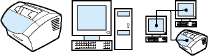
Вы уже ввели нужную информацию в заголовок факса, когда устанавливали устройство в первый раз. Эта процедура Вам нужна только для изменения даты, времени, номера Вашего факса и названия организации в заголовке факса.
Изменение времени и даты
Информация о дате и времени включена в заголовок, находящийся в верхней части отправляемых Вами факсов. Время и дата также высвечиваются на дисплее панели управления, когда устройство находится в состоянии готовности.
Для изменения даты и времени:
1 Нажмите клавишу Ввод/Меню.
2 С помощью клавиш выберите время/дата, заголовок, а затем нажмите Ввод/Меню.
3 Нажмите клавишу Ввод/Меню, чтобы выбрать время/дата.
4 Используйте клавиши для выбора 12- или 24-часового режима отображения времени и нажмите Ввод/Меню.
5 Введите текущее время с помощью цифровых клавиш.
Если Вы неправильно набрали число, нажимайте Возврат до тех пор, пока нужная цифра не будет достигнута. Теперь введите правильное число.
6 Если Вы выбрали 24-часовое отображение времени, нажмите Ввод/Меню.
Если Вы выбрали 12-часовое отображение времени, поместите курсор за четвертым знаком с помощью клавиши >. Выберите 1 для am (до полудня) или 2 для рт (после полудня), затем нажмите Ввод/Meню.
7 Введите текущую дату с помощью цифровых клавиш. Убедитесь, что значения месяца и дня введены, используя обе цифры (например, "05" обозначает месяц май), затем нажмите Ввод/Меню.
Изменение номера факса и названия организации
Вы уже ввели эту информацию при установке ПО или при первой установке устройства. Эта процедура Вам нужна только для изменения информации с панели управления.
Заголовок содержит информацию о Вашем имени или о названии Вашей организации, а также номер Вашего факса. Когда посланный Вами факс прибывает по назначению, этот заголовок печатается в верхней части страницы. Заполнение этой информации требуется законом.
Заголовок факса легче всего изменять из программы.
Для изменения номера факса и названия организации
1 Нажмите клавишу Ввод/Меню.
2 С помощью клавиш выберите время/дата, заголовок, а затем нажмите Ввод/Меню.
3 С помощью клавиш выберите ЗАГОЛОВОК факса , а затем нажмите Ввод/Меню.
4 Введите номер Вашего факса и нажмите Ввод/Meню. Для разделения чисел вставляйте пробелы с помощью клавиши. Для вставки знака "плюс" нажмите *.
5 Для добавления названия Вашей организации используйте цифровые клавиши. Для этого повторно нажимайте цифровые клавиши с нужной буквой, пока она не появится на дисплее. Например, если первая нужная Вам буква "С", повторно нажимайте клавишу 2, пока не появится буква С. Используйте клавишу для перехода к следующей позиции.
Для вставки знаков пунктуации повторно нажимайте клавишу *, пока не появится нужный Вам символ, затем нажмите для перехода к следующей позиции. Для удаления буквы нажмите клавишу, пока не будет достигнута позиция справа от буквы, затем нажмите Возврат.
6 Закончив с набором, нажмите клавишу Ввод/Меню.
Изменение контрастности и разрешения по умолчанию для исходящих факсов

Контрастность влияет на интенсивность светлых и темных участков исходящего факса при его отправке. Разрешение влияет на резкость исходящих факсов. Оно также влияет на скорость передачи факсов. За дополнительной информацией обратитесь к разделу "Параметры разрешения".
Для изменения контрастности по умолчанию
Контрастность по умолчанию есть контрастность, обычно применяемая к элементам для отправки по факсу. Бегунок установлен посредине, соответствуя настройкам контрастности по умолчанию.
Вам может понадобиться проверить настройки контрастности на документах перед тем, как изменять настройки по умолчанию.
1 Нажмите клавишу Ввод/Meню
2 С помощью клавиш выберите установки факса, а затем нажмите Ввод/Меню.
3 С помощью клавиш выберите настр. ОТПР. факсов, а затем нажмите Ввод/Меню.
4 С помощью клавиш выберите контраст. по УМОЛЧ..
5 С помощью клавиши передвиньте бегунок влево, чтобы сделать факс светлее, чем оригинал, или воспользуйтесь клавишей > для передвижения бегунка вправо, чтобы факс выглядел темнее оригинала.
6 Для сохранения установок нажмите Ввод/Меню.
Для изменения разрешения по умолчанию
Вариантами для этой установки являются: Точное (фабричная настройка по умолчанию), Стандарт., Сверхточное и Фото. За дополнительной информацией обратитесь к разделу "Параметры разрешения".
1 Нажмите клавишу Ввод/Меню.
2 С помощью клавиш выберите УСТАНОВКИ факса, а затем нажмите Ввод/Меню.
3 С помощью клавиш выберите настр . ОТПР. факсов , а затем нажмите Ввод/Меню.
4 Нажмите клавишу Ввод/Меню, чтобы выбрать разреш. по УМОЛЧ..
5 С помощью клавиш выберите ТОЧНОЕ (по умолчанию), СТАНДАРТ. , СВЕРХТОЧНОЕ ИЛИ ФОТО.
6 Для сохранения установок нажмите Ввод/Меню.
Выбор режима тонового или импульсного набора

Используйте эту процедуру для установки устройства в режим тонового или импульсного набора. Вы можете использовать эту процедуру для установки устройства в режим тонового или импульсного набора. По умолчанию установлен Тоновый набор. Изменяйте это значение только тогда, когда Вы знаете, что Ваш телефон не может использовать тональный набор.
Для выбора тонового или импульсного набора
1 Нажмите клавишу Ввод/Meню
2 С помощью клавиш выберите установки факса, затем нажмите Ввод/Меню.
3 Нажмите клавишу один раз, чтобы выбрать настр . отпр. факсов, затем нажмите Ввод/Меню.
4 С помощью клавиш выберите режим набора, а затем нажмите Ввод/Меню.
5 С помощью клавиши выберите тоновый набор или импульсный набор, затем нажмите Ввод/Меню для сохранения.
Изменение условий повторного набора

Если устройству не удалось отправить факс из-за того, что принимающий факсимильный аппарат не ответил или был занят, устройство попытается осуществить повторный набор в зависимости от значений параметров перезв ., ЕСЛИ занято и перезв ., если не отв. Используйте процедуры в данном разделе для включения или выключения этих функций.
По умолчанию устройство будет перезванивать, если принимающий факсимильный аппарат занят, однако если он не отвечает, оно не будет перезванивать.
Для включения или выключения функции Перезв., если занято
Устройство настроено на автоматический повторный дозвон до занятых номеров (пять попыток).
1 Нажмите клавишу Ввод/Меню.
2 С помощью клавиш выберите установки факса, а затем нажмите Ввод/Меню.
3 С помощью клавиш выберите настр . ОТПР. факсов , а затем нажмите Ввод/Меню.
4 При помощи клавиш выберите перезв. , ЕСЛИ занято , а затем нажмите Ввод/Меню.
5 С помощью клавиши выберите вкл. или выкл., а затем нажмите Ввод/Меню.
Для включения или выключения функции Перезв., если не отв.
В США устройство настроено на одну попытку повторного дозвона, если номер не отвечает, и две попытки - во всех других странах.
1 Нажмите клавишу Ввод/Меню.
2 С помощью клавиш выберите установки факса, а затем нажмите Ввод/Меню.
С помощью клавиш выберите настр . ОТПР. факсов , а затем нажмите Ввод/Меню.
С помощью клавиши выберите перезв . ЕСЛИ НЕ отв., а затем нажмите Ввод/Меню.
С помощью клавиши выберите вкл. или выкл., а затем нажмите Ввод/Меню.
Вставка префикса набора

Префикс набора есть ряд номеров, автоматически добавляемых в начало каждого номера факса, набираемого с панели управления или из программы. По умолчанию эта установка отключена. Вы можете включить ее, если захотите, и ввести префикс, если, например, Вам нужно набирать цифру "9" для подключения к линии, находящейся за пределами телефонной системы вашей организации.
До тех пока эта установка включена, Вы можете набирать номер факса без префикса с помощью Ручного набора.
Для установки префикса набора
1 Нажмите клавишу Ввод/Меню.
2 С помощью клавиш выберите установки факса, а затем нажмите Ввод/Меню.
3 Нажмите клавишу один раз, чтобы вывести на экран настр . отпр . факсов, затем нажмите Ввод/Меню.
4 С помощью клавиши выберите префикс набора, затем нажмите Ввод/Меню.
5 С помощью клавиши выберите вкл. или выкл., а затем нажмите Ввод/Меню.
6 Если Вы выбрали вкл., введите префикс с помощью цифровых клавиш и нажмите Ввод/Меню. Вы можете использовать цифры, паузы и символы набора.
Изменения параметра обнаружения тона набора

Обычно перед попыткой набора номера факса устройство ожидает тон набора. Если Вы используете устройство на той же линии, что и телефон, включите настройку обнаружения тона набора. Это поможет избежать ситуации, когда устройство отправляет факс, в то время как кто-то разговаривает по телефону.
Для изменения установки выявления тона набора
1 Нажмите клавишу Ввод/Meню
2 С помощью клавиш выберите установки факса, а затем нажмите Ввод/Меню.
3 Нажмите клавишу один раз, чтобы вывести на экран настр. отпр. факсов, затем нажмите ввод/меню.
4 С помощью клавиш выберите выявлятв тон набора, затем нажмите Ввод/Меню.
5 С помощью клавиши выберите вкл. или выкл., а затем нажмите Ввод/Меню.
Использование перенаправления факса
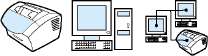
Устройство можно установить для направления входящих факсов по другому номеру факса. Когда факс поступает на устройство, он сохраняется в памяти. Затем устройство набирает указанный номер и отправляет факс.
В случае невозможности перенаправления факса после нескольких попыток из-за такой ошибки как неудачные попытки повторного набора занятого номера, устройство распечатает факс. Если при приеме факса не хватает памяти, устройство прерывает входящий факс и перенаправляет только полные и неполные страницы, уже сохраненные в памяти.
При использовании этой функции факсы должны приниматься устройством (а не компьютером), и на нем должен быть установлен автоматический режим ответа (см. раздел "Изменение условий ответа устройства на входящие факсы" ).
Для использования перенаправления факса
1 Нажмите клавишу Ввод/Меню.
2 С помощью клавиш выберите установки факса, а затем нажмите Ввод/Меню.
3 С помощью клавиш выберите устан . ПОЛУЧ. факса, а затем нажмите Ввод/Меню.
4 С помощью клавиш выберите перенапр . ФАКСОВ, а затем нажмите Ввод/Меню.
5 Нажмите клавишу, чтобы выбрать вкл. или выкл., затем нажмите Ввод/Меню.
6 Если Вы решили включить перенаправление факсов, используйте цифровые клавиши для ввода номера, на который вы хотите перенаправлять факсы, затем нажмите Звод/Менюдля сохранения.
Запрос факса с другого факсимильного аппарата(опрос)

Если кто-либо обладает факсом, подлежащим опросу, можно запросить его отправку на свое устройство. (Этот процесс известен также как опрос другого аппарата.)
Для запроса факса с другого факсимильного аппарата
1 Нажмите клавишу Ввод/Меню.
2 С помощью клавиш выберите функции факса, затем нажмите Ввод/Меню.
3 С помощью клавиш выберите ПОЛУЧ. ОПРОС, а затем нажмите Ввод/Меню.
4 С помощью цифровых клавиш введите номер факсимильного аппарата, с которого Вы хотите запросить факс, и нажмите клавишу Ввод/Meню ю.
Ваше устройство наберет номер другого факсимильного аппарата и запросит факс.
Очистка факсов из памяти

Используйте эту процедуру только если Вы опасаетесь, что посторонний имеет доступ к Вашему устройству и попытается повторить печать факсов, хранящихся в памяти для повторной печати.
ОСТОРОЖНО Кроме очистки памяти для повторной печати, эта процедура удаляет принимаемый факс, факсы, ожидающие повторного звонка, факсы, назначенные для отправки в будущем и факсы, не распечатанные и не перенаправленные.
Для очистки факсов из памяти
1 Нажмите клавишу Ввод/Meню
2 Нажмите клавишу один раз, чтобы вывести на экран функции факса, затем нажмите Ввод/Меню.
3 С помощью клавиши выберите удалить факсы, затем нажмите Ввод/Меню.
4 Нажмите клавишу Ввод/Меню, чтобы подтвердить удаление.
Изменение условий ответа устройства на входящие факсы

Вы устанавливаете режим ответа при установке устройства. Изменение этих установок может Вам понадобиться при смене устройств, подключенных к телефонной линии.
Для установки автоматического или ручного режима ответа
1 Нажмите клавишу Ввод/Meню
2 С помощью клавиш выберите установки факса, а затем нажмите Ввод/Меню.
3 С помощью клавиш выберите устан . ПОЛУЧ. факса, а затем нажмите Ввод/Меню.
4 Нажмите клавишу Ввод/Меню, чтобы выбрать режим ОТВЕТА.
5 С помощью клавиши выберите автоматический или ручной, а затем нажмите Ввод/Меню.
Изменение мелодии звонка ответа
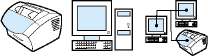
Если Вы являетесь пользователем такой услуги Вашей АТС как мелодия звонка, включите обнаружение мелодии звонка Вашим устройством. Если Вам недоступна такая функция, но Вы включите ее, устройство не сможет получать факсы.
Что такое мелодия звонка?
Такие виды мелодии звонка как отличительный звонок предоставляются некоторыми местными телефонными станциями. Он позволяет Вам иметь два или три телефонных номера на одной линии. Такая услуга стоит меньше, чем плата за две или три отдельные линии. Каждый из телефонных номеров обладает различной мелодией звонка. Мелодии звонка позволяют вам отвечать на голосовые звонки, а устройству -отвечать на факсы.
Как стать пользователем такой услуги?
Свяжитесь со своей местной телефонной станцией, чтобы проверить наличие такой услуги и стать ее пользователем. Эта услуга может быть доступна не во всех регионах. Кроме того, в Вашей телефонной станции она может называться по-другому.
Если функция мелодии звонка доступна Вам, и Вы решили стать ее пользователем, примите во внимание следующее:
• Определите, какие мелодии звонка используются для телефонных и факсимильных звонков.
• Если к этой же линии у Вас подключен автоответчик или компьютерное устройство для работы с голосовой почтой, убедитесь, что параметр "Звонки до ответа" в устройстве установлен в меньшее значение, чем соответствующий параметр в автоответчике или устройстве для работы с голосовой почтой. В случае с обнаружением мелодии звонка, устройство должно сначала отвечать на звонки, будучи в состоянии принимать факсимильные вызовы.
Как узнать, работает эта функция или нет?
После завершения установки устройства попросите кого-нибудь отослать Вам факс. Будьте внимательными, правильно назовите свой номер факса.
Для изменения мелодии ответного звонка
Не изменяйте настройку по умолчанию "Все звонки", если для Вас недоступен соответствующий сервис Вашей телефонной станции. Если Вам недоступна такая функция, но Вы включите ее, устройство не сможет получать факсы.
1 Нажмите клавишу Ввод/Меню.
2 С помощью клавиш выберите установки факса, а затем нажмите Ввод/Меню.
3 С помощью клавиш выберите устан . ПОЛУЧ. факса, а затем нажмите Ввод/Меню.
4 С помощью клавиши выберите звонок ответа, а затем нажмите Ввод/Меню.
5 С помощью клавиши выберите мелодию звонка, которую Вы хотите использовать при ответе на входящие факсимильные звонки, затем нажмите Ввод/Меню для сохранения.
Если к этой же линии у Вас подключен автоответчик или компьютерное устройство для работы с голосовой почтой с другим телефонным номером (или одной мелодией звонка), и убедитесь, что параметр "Звонки до ответа" в устройстве установлен в меньшее значение, чем соответствующий параметр в автоответчике или устройстве для работы с голосовой почтой. В противном случае устройство не сможет получать факсимильные звонки.
Включение дополнительного номера

При включении этой настройки Вы можете заставлять устройство отвечать на входящие факсимильные звонки последовательным нажатием цифр 1-2-3 на телефонной клавиатуре. По умолчанию эта функция включена. Отключайте этот параметр только в том случае, если Ваша телефонная компания предоставляет Вам услуги, которые также предусматривают использование последовательности 1-2-3, и эти услуги не функционируют из-за конфликта.
1 Нажмите клавишу Ввод/Meню
2 С помощью клавиш выберите установки факса, а затем нажмите Ввод/Меню.
3 С помощью клавиш выберите устан . ПОЛУЧ. факса, а затем нажмите Ввод/Меню.
4 При помощи клавиш выберите ДОП. номер , а затем нажмите Ввод/Меню.
5 С помощью клавиши выберите вкл. или выкл., а затем нажмите Ввод/Меню.
Изменение режима выявления молчания
 От этих установок зависит, можете ли Вы получать факсы с устаревших моделей факсимильных аппаратов, которые не издают сигнал факса при факсимильных передачах. Во время подготовки этого руководства подобные "тихие" модели факсов составляли очень малую часть используемых устройств.
Данный режим отключен по умолчанию. Он должен быть изменен только в том случае, если Вы регулярно получаете факсы от владельца старой модели факсимильного аппарата.
Для изменения режима выявления молчания
1 Нажмите клавишу Ввод/Meню
2 С помощью клавиш выберите установки факса, а затем нажмите Ввод/Меню.
3 С помощью клавиш выберите устан . ПОЛУЧ. факса, а затем нажмите Ввод/Меню.
4 С помощью клавиши выберите выявление молчания, а затем нажмите Ввод/Меню.
5 С помощью клавиши выберите вкл. или выкл., затем нажмите Ввод/Меню для сохранения.
Изменение степени автоматического уменьшения для входящих факсов
 Если параметр Подогнать страницы включен, устройство автоматически будет уменьшать длинные факсы для экономии бумаги. Если это свойство отключено, длинные факсы выводятся на печать в полном размере на нескольких страницах.
Если у Вас включен параметр штампования страницы, Вам, возможно, подойдет значение Вкл. Это лишь немного уменьшает размеры входящих факсов, чтобы предотвратить форсирование принятия одной страницы факса на двух страницах функцией штампования. Настройки этого параметра включены по умолчанию.
Убедитесь, что настройки размеров страницы совпадают с форматом бумаги, загруженной в лоток для подачи.
Для изменения степени автоуменьшения для входящих факсов
1 Нажмите клавишу Ввод/Meню
2 С помощью клавиш выберите установки факса, а затем нажмите Ввод/Меню.
3 С помощью клавиш выберите устан . ПОЛУЧ. факса, а затем нажмите Ввод/Меню.
4 С помощью клавиши выберите ПОДОГНАТЬ страницы, а затем нажмите Ввод/Меню.
5 С помощью клавиши выберите вкл. или выкл., а затем нажмите Ввод/Меню.
Включение штампования полученных факсов

По умолчанию устройство печатает информацию об отправителе вверху каждого полученного факса. Вы также можете включить сюда свою информацию для подтверждения даты и времени получения факса.
Если Вы хотите, чтобы устройство печатало Вашу информацию на каждом полученном факсе, следуйте процедуре ниже. По умолчанию это свойство отключено.
Этот параметр касается полученных факсов, распечатанных устройством.
Для включения штамповки полученных факсов
1 Нажмите клавишу Ввод/Meню
2 С помощью клавиш выберите установки факса, а затем нажмите Ввод/Меню.
3 С помощью клавиш выберите устан. ПОЛУЧ. факса, а затем нажмите Ввод/Меню.
4 С помощью клавиши выберите штамп. ПОЛУЧ. факсы, затем нажмите Ввод/Меню.
5 С помощью клавиши выберите вкл. или выкл., а затем нажмите Ввод/Меню.
Установка режима исправления ошибок
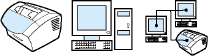
Обычно устройство следит за сигналами в телефонной линии во время отправки или получения факса. Если устройство обнаружит ошибочный сигнал во время передачи при включенном параметре "Исправление ошибок", устройство будет запрашивать передачу части факса.
Фабричные установки этого параметра включены по умолчанию. Выключайте их только тогда, когда Вы сталкиваетесь с неполадками при отправке или получении факса или хотите принять эти ошибки при передаче. Отключение этой установки может оказаться полезным, если Вы хотите отправить или получить заграничный факс или используете телефонное соединение через спутник.
Для установки исправления ошибок
1 Нажмите клавишу Ввод/Meню
2 С помощью клавиш выберите установки факса, а затем нажмите Ввод/Меню.
3 С помощью клавиши выберите ВСЕ факсы, затем нажмите Ввод/Меню.
4 С помощью клавиши выберите исправление ошибок, а затем нажмите Ввод/Меню.
5 С помощью клавиши выберите вкл. или выкл., а затем нажмите Ввод/Меню.
Работа с факсами посредством использования ПО
Этот раздел содержит некоторые указания по отправке и приему факсов с помощью ПО, поставляемого с устройством HP LaserJet 3200, а также по созданию собственного титульного листа. Все остальные вопросы, связанные с программным обеспечением, освещены в Справке к ПО.
• Отправка факсов из ПО
• Прием факсов на компьютер
• Настройка собственного титульного листа факса
Программы HP LaserJet Director и HP Document Manager не поддерживаются ОС Microsoft Windows 95, следовательно, в этом случае Вы не можете работать с факсом с помощью этогоПО.
Отправка факсов из ПО
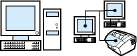 Вы можете отправлять Ваши электронные документы по факсу с компьютера, если:
• устройство HP LaserJet подключено к Вашему компьютеру непосредственно или через сеть с помощью принт-сервера HP JetDirect,
• Вы используете Microsoft Windows 98, 2000 или NT 4.0 а также
• ПО, установленное на Вашем компьютере.
Для отправки факсов из ПО
Ниже описаны общие шаги, требуемые для отправки факса:
1 Выберите документ для отправки по факсу Документы могут быть:
• открыты в программе HP LaserJet Document Manager или
• помещены в лоток для подачи документов устройства LaserJet 3200.
2 Добавьте одного или нескольких получателей в диалоговом окне HP LaserJet Send Fax (Отправка факса HP LaserJet).
3 Вы можете также включить в документ титульную страницу.
4 Нажмите Send Now (Отправить).
Щелкните на кнопке Отправить позже и выберите время отсрочки.
Прием факсов на компьютер
Для принятия факсов на Ваш компьютер у Вас должна быть включена настройка Получить на ПК.
При наличии телефонной линии, принимающей как факсы, так и голосовые вызовы (линия совместного использования), и автоответчика или компьютерного устройства голосовой почты, подключенного к линии для приема факсов на компьютер, автоответчик или устройство голосовой почты должны быть отключены. В противном случае на все вызовы будет отвечать автоответчик или программа ПК-факса. В связи с этим ограничением большинство пользователей предпочитают принимать факсы на устройство HP LaserJet 3200.
Параметр Получить на ПК может быть включен только с компьютера. Если по каким-то причинам компьютер Вам больше недоступен, Вы можете использовать описанную ниже процедуру для выключения параметра Получить на ПК с панели управлений устройства.
Для выключения параметра "Получить на ПК" с панели управления

1 Нажмите клавишу Ввод/Меню.
2 С помощью клавиши выберите функции факса, затем нажмите Ввод/Меню.
3 С помощью клавиш выберите ОСТАН. ПОЛУЧ. НА ПК, затем нажмите Ввод/Meню для подтверждения.
После того, как параметр "Остан. получ. на ПК" будет выбран, все факсы, находящиеся в памяти принтера, будут распечатаны.
Настройка собственного титульного листа факса
Для настройки титульного листа факса для всех исходящих факсимильных сообщений можно использовать программу HP LaserJet Cover Page Editor (мастер титульных листов HP LaserJet). С помощью HP LaserJet Cover Page Editor Вы можете добавлять текст и изображения вместе со специальными полями, которые определяют такие атрибуты как "от кого", "кому", "дата", а также "сколько страниц в документе".
Для настройки собственного титульного листа факса
1 Щелкните мышкой на кнопке Пуск, выберите Программы, HP LaserJet 3200, а затем HP LaserJet Cover Page Editor.
1 Из меню File (Файл) выберите New (Создать).
2 Выберите стандартный размер страницы.
3 Выберите ориентацию страницы: Книжная или Альбомная.
4 Нажмите ОК.
5 Добавьте различные объекты в свой титульный лист факса:
• Для добавления понравившегося Вам специального поле, выберите его из списка Special Fields (Специальные поля) и щелкните на Add to Page (Добавить в страницу).
• Для добавления изображения из меню Image (Изображение) выберите Insert Image (Вставить изображение).
• Для добавления текста щелкните на одном из текстовых инструментов на панели Graphic (Графика), затем щелкните на изображении и введите текст.
• Для добавления графических объектов щелкните на одном из инструментов определения формы на панели Graphic (Графика), затем щелкните на изображении и нарисуйте форму.
• Для перемещения графических объектов по странице, выделите выбранный объект, щелкнув на нем мышкой, и перетащите его на другое место.
• Для добавления изображений из других приложений используйте команды Сору (Копировать) и Paste (Вставить).
6 В меню File (Файл) выберите Save (Сохранить).
<<<назад
далее>>>
при использовании материалов ссылка на сайт компании awella.ru обязательна
Помогла информация на сайте ? Оставьте отзыв о работе нашей компании ! Это можно сделать в яндекс браузере и это простимулирует работников нашей компании (ответственные получат бонусы), которые собирали ее для вас! Спасибо !
|